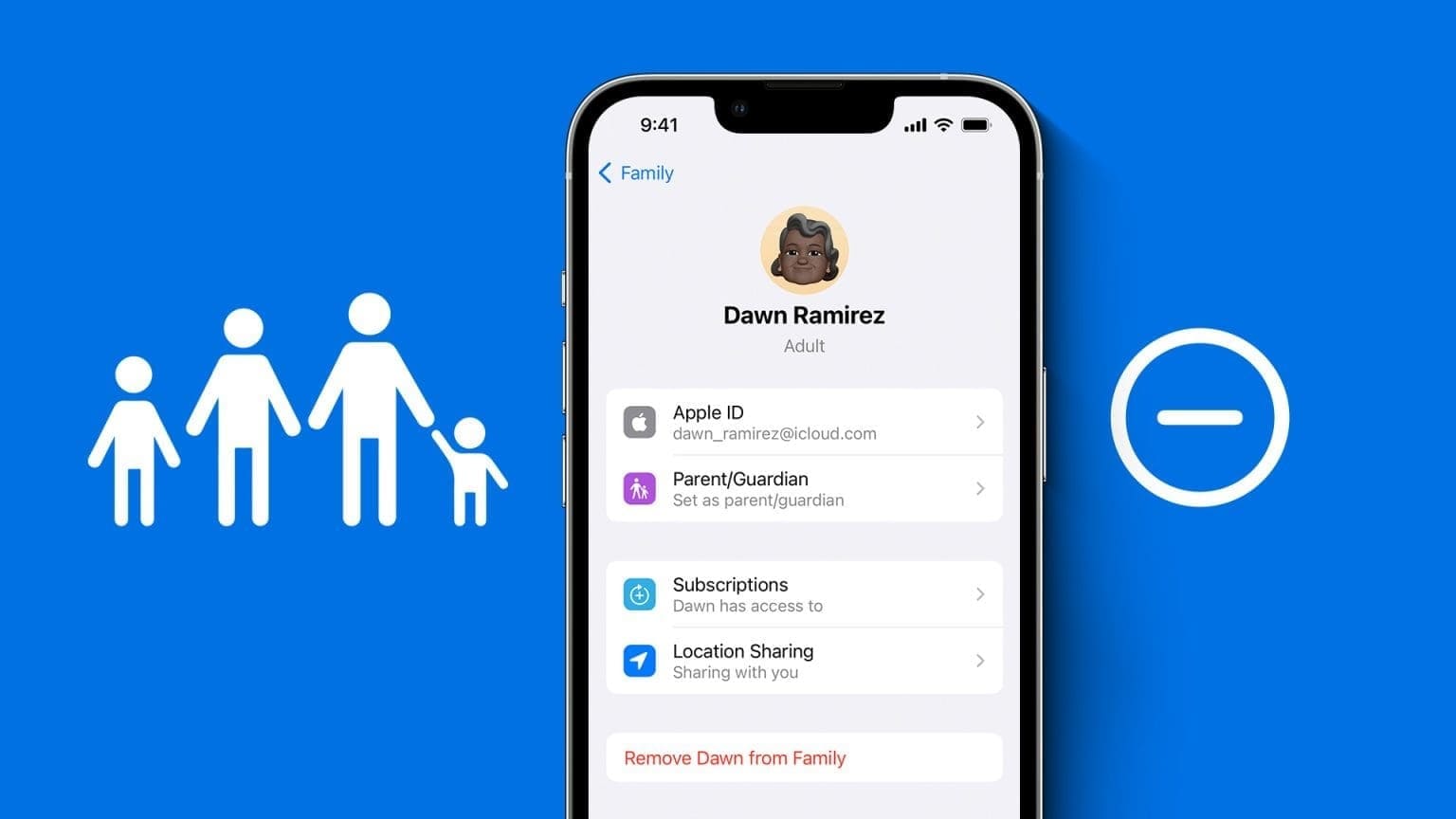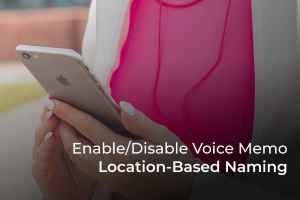كاميرا الفيديو الموجودة على iPhone هي في فئة خاصة بها. إنه يوفر استقرارًا لا مثيل له وتجربة شاملة لا مثيل لها. ومع ذلك، مع بعض الإعدادات الإضافية، يمكنك جعل تسجيلات الفيديو أكثر سلاسة على جهاز iPhone الخاص بك. إليك كيفية تغيير معدل الإطارات في الثانية FPS للفيديو على كاميرا iPhone.
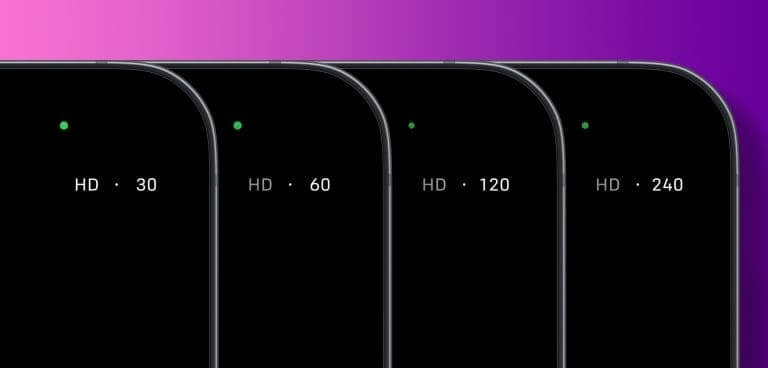
يمكن أن تؤدي زيادة معدل الإطارات في الثانية، أو الإطارات في الثانية، إلى تحسين جودة تسجيلات الفيديو بشكل كبير. ومع ذلك، فإن مقاطع الفيديو ذات الإطارات الأعلى في الثانية تشغل مساحة تخزين أكبر على جهاز iPhone الخاص بك. سنشرح كل ما تحتاج إلى معرفته. هيا نبدأ.
من المهم أن تعرف: كيفية إضافة الصوت إلى الفيديو على iPhone.
ماذا يحدث عندما تقوم بزيادة معدل الإطارات في الثانية على كاميرا الفيديو الخاصة بالـ iPhone
تسجيل الفيديو هو في الأساس مجموعة من الصور الثابتة المجمعة معًا. يشار إلى كل صورة ثابتة على أنها إطار. يجب التقاط العدد الأمثل من الإطارات ودمجها معًا للحصول على فيديو سلس.

لذلك، يتم التقاط حوالي أربعة وعشرين إلى ثلاثين إطارًا في الثانية للحصول على فيديو عالي الجودة. ومع ذلك، إذا قمت بزيادة عدد الإطارات في الثانية – وقمت بزيادة عدد الإطارات إلى ستين، فسيتم تجميع ضعف عدد الإطارات معًا لمدة ثانية واحدة، مما يؤدي إلى انتقالات أكثر سلاسة وجودة أفضل بشكل عام.
لكن مقاطع الفيديو المسجلة بمعدلات إطارات أعلى ستشغل مساحة تخزين أكبر نظرًا لأنها تحمل المزيد من الإطارات – وبالتالي المزيد من المعلومات.
فهم معدلات الإطارات في مقاطع الفيديو ذات الحركة البطيئة
عندما يتعلق الأمر بمقاطع الفيديو ذات الحركة البطيئة، يتم التقاط المزيد من الإطارات – حوالي 120-240 – في الثانية. يتم تجميعها معًا، ثم يتم تشغيل الفيديو بمعدل 30 إطارًا في الثانية، مما يؤدي إلى ظهور صور تبدو وكأنها تتحرك ببطء.
على سبيل المثال، إذا قمت بالتسجيل بمعدل 240 إطارًا في الثانية وقمت بتشغيله بمعدل 30 إطارًا في الثانية، فسيتم تمديد كل ثانية من الفيديو المسجل عبر ثماني ثوانٍ، مما يعطي انطباعًا بالحركة البطيئة.
يعد الفيديو البطيء بمعدل 120 إطارًا في الثانية هو الخيار الشائع الاستخدام، ولكن لزيادة تأثير الحركة البطيئة، يمكنك اختيار فيديو بطيء الحركة بمعدل 240 إطارًا في الثانية. وهنا الفرق بين الاثنين.
- 120 إطارًا في الثانية: عند التسجيل بمعدل 120 إطارًا في الثانية (fps) وتشغيل اللقطات بمعدل 30 إطارًا في الثانية القياسي، فإنك تحقق تأثير حركة بطيئة 4x. وهذا يعني أن ثانية واحدة من الحركة في الوقت الفعلي تمتد إلى أربع ثوانٍ في الفيديو النهائي.
- 240 إطارًا في الثانية: يؤدي التسجيل بمعدل 240 إطارًا في الثانية والتشغيل بمعدل 30 إطارًا في الثانية إلى تأثير حركة بطيئة بمعدل 8x. في هذه الحالة، يمتد الفيديو النهائي من ثانية واحدة من الحركة في الوقت الفعلي إلى ثماني ثوانٍ.
الآن بعد أن عرفنا ما يحدث عندما نزيد معدل إطارات الفيديو، دعونا نفهم كيفية تغيير FPS لكاميرا الفيديو على iPhone وكيف يؤثر ذلك على مساحة التخزين.
زيادة أو تقليل معدل الإطارات في كاميرا iPhone لتسجيل الفيديو
إليك كيفية تغيير FPS لتسجيل الفيديو على جهاز iPhone الخاص بك.
الخطوة 1: افتح تطبيق الإعدادات.
الخطوة 2: قم بالتمرير لأسفل وانقر على الكاميرا.
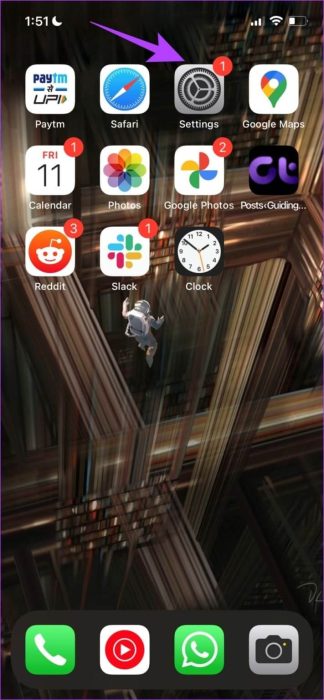
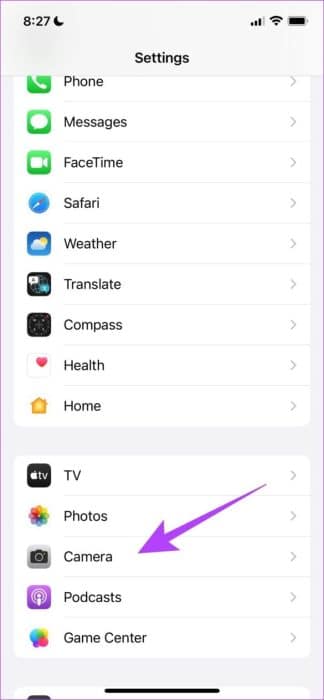
خطوة 3: اضغط على تسجيل الفيديو.
الخطوة 4: اختر خيار معدل الإطارات.
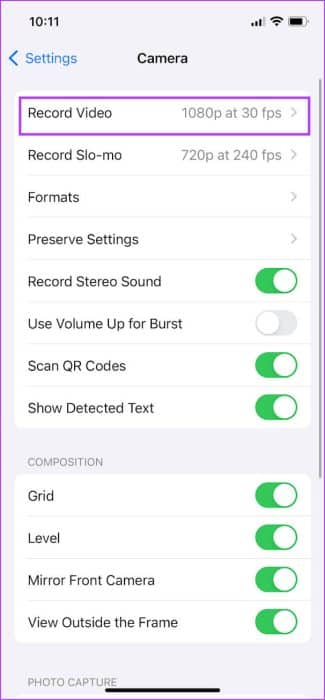
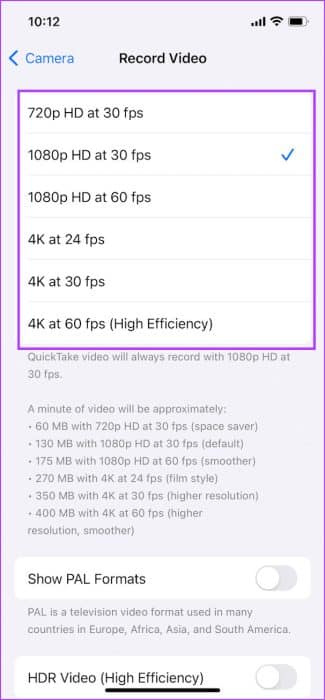
يمكنك أيضًا رؤية تأثير معدل الإطارات الأعلى على مساحة التخزين. وهنا ما يقول:
ستستهلك دقيقة الفيديو تقريبًا:
- 60 ميجابايت بدقة 720 بكسل بمعدل 30 إطارًا في الثانية.
- 130 ميجابايت بدقة 1080 بكسل بمعدل 30 إطارًا في الثانية.
- 175 ميجابايت بدقة 1080 بكسل بمعدل 60 إطارًا في الثانية.
- 270 ميجابايت بدقة 4K بمعدل 24 إطارًا في الثانية.
- 350 ميجابايت بدقة 4K بمعدل 30 إطارًا في الثانية.
- 400 ميجابايت بدقة 4K بمعدل 60 إطارًا في الثانية.
وبدلاً من ذلك، يمكنك أيضًا تغيير معدل الإطارات في تطبيق الكاميرا. يمكنك النقر على زر معدل الإطارات في الزاوية اليمنى العليا لتغييره.
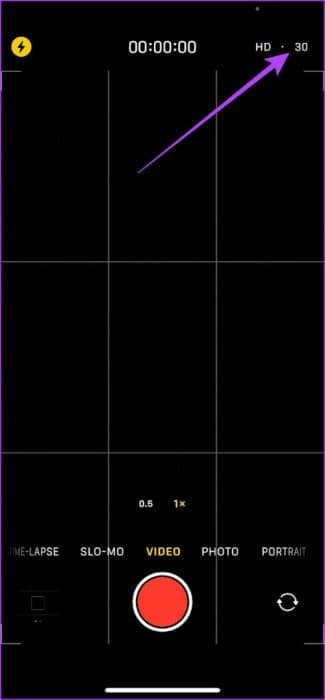
تمكين أو تعطيل AUTO FPS لكاميرا فيديو IPHONE
عندما تقوم بتسجيل مقطع فيديو منخفض الإضاءة على جهاز iPhone الخاص بك، فقد لا يكون خيار الإطارات في الثانية المحدد مثاليًا. يوصى بإعداد 30 إطارًا في الثانية، بدلاً من 60 إطارًا في الثانية، للبيئات منخفضة الإضاءة. يتم إبقاء الغالق مفتوحًا لمدة أطول خلال ثانية واحدة (نظرًا لأن 30 إطارًا في الثانية يلتقط إطارات أقل في الثانية من 60 إطارًا في الثانية)، مما يؤدي إلى التقاط المزيد من الضوء داخل المشهد على كاميرا الفيديو الخاصة بك.
من ناحية أخرى، أثناء التقاط مقاطع فيديو حيث يتكون المشهد من موضوع سريع الحركة، من الأفضل أن ترغب في انتقالات سلسة. لذلك فإن معدل 60 إطارًا في الثانية أفضل من 24 إطارًا في الثانية أو 30 إطارًا في الثانية.
يتعرف جهاز iPhone الخاص بك على المشهد الذي تحاول التقاطه ويقوم بضبط معدل الإطارات تلقائيًا للحصول على الإخراج المثالي. إليك كيفية تمكين التبديل.
ملاحظة: يتوفر FPS التلقائي على iPhone 12 والموديلات الأحدث. قد ترى الخيار “Auto Low Light FPS” إذا كنت تستخدم جهاز iPhone أقدم.
الخطوة 1: افتح تطبيق الإعدادات.
الخطوة 2: قم بالتمرير لأسفل وانقر على الكاميرا.
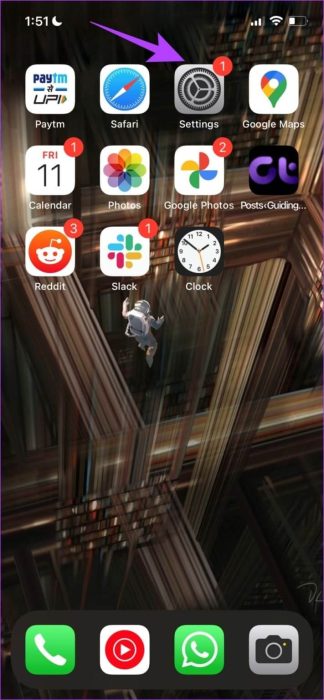
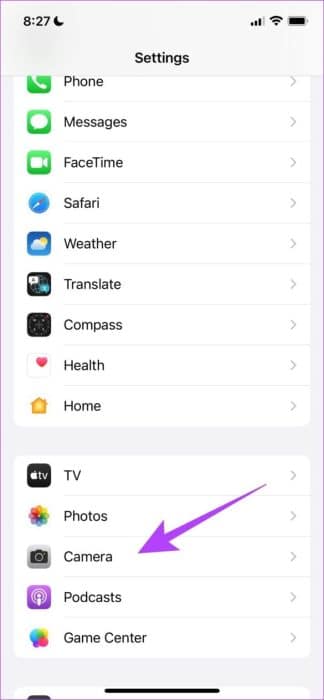
خطوة 3: اضغط على تسجيل الفيديو.
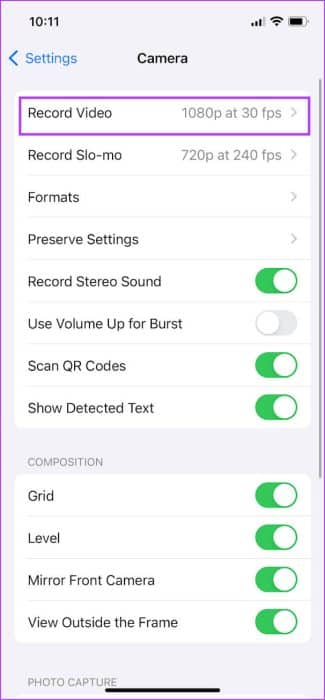
الخطوة 4: قم بالتمرير لأسفل وحدد Auto FPS.
الخطوة 5: حدد الخيار المناسب. للحصول على أفضل النتائج في كل من المشاهد ذات الإضاءة المنخفضة والمشاهد السريعة، نوصي بتحديد خيار “Auto 30 fps and Auto 60 fps”.
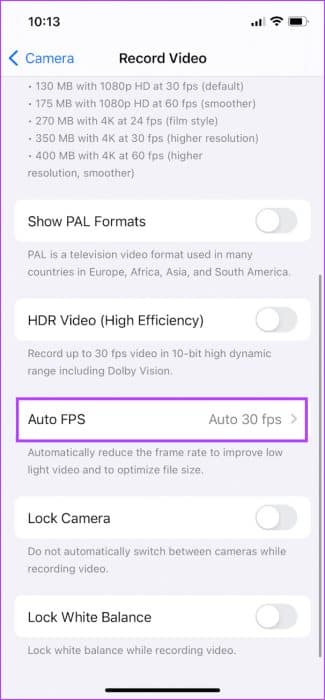
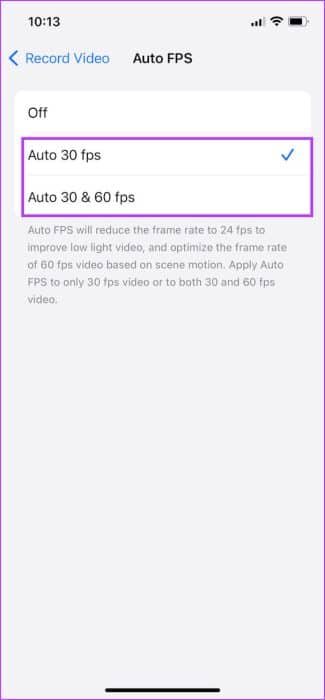
تغيير معدل الإطارات في كاميرا IPHONE لمقاطع الفيديو ذات الحركة البطيئة
إليك كيفية تغيير الإطارات في الثانية لتسجيل الفيديو بالحركة البطيئة على جهاز iPhone الخاص بك.
الخطوة 1: افتح تطبيق الإعدادات.
الخطوة 2: قم بالتمرير لأسفل وانقر على الكاميرا.
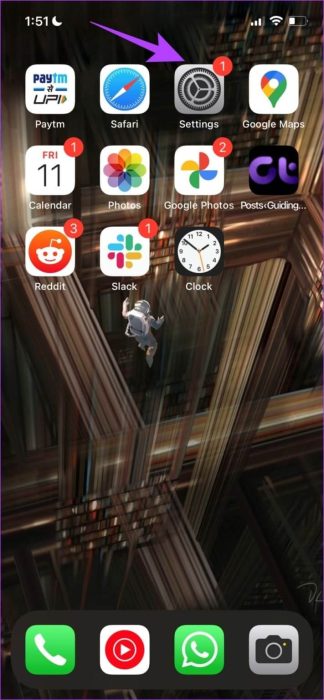
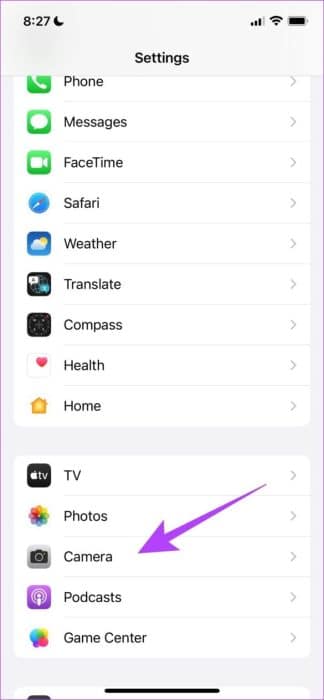
خطوة 3: اضغط على تسجيل الحركة البطيئة.
الخطوة 4: اختر إعداد معدل الإطارات.
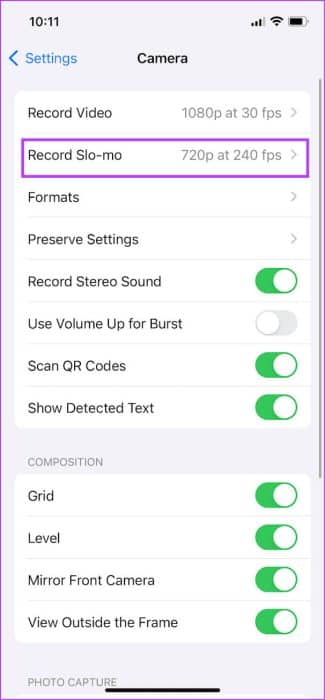
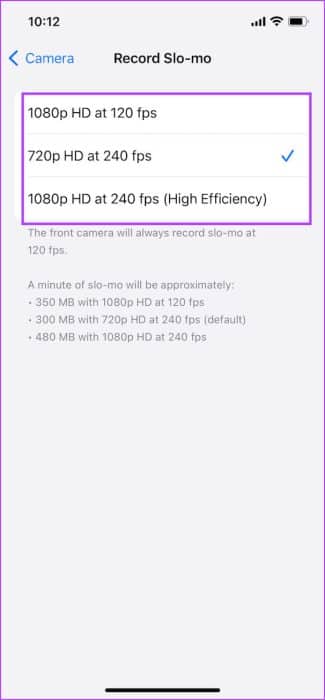
يمكنك أيضًا معرفة كيفية تأثير معدل الإطارات على مساحة التخزين التي يشغلها الفيديو. إليك ما تحتاج إلى معرفته:
ستستهلك دقيقة واحدة من الحركة البطيئة ما يلي تقريبًا:
- 350 ميجابايت بدقة 1080 بكسل بمعدل 120 إطارًا في الثانية.
- 300 ميجابايت بدقة 720 بكسل بمعدل 240 إطارًا في الثانية.
- 480 ميجابايت بدقة 1080 بكسل بمعدل 240 إطارًا في الثانية.
وبدلاً من ذلك، يمكنك تغيير معدل الإطارات باستخدام زر التبديل السريع في تطبيق الكاميرا.
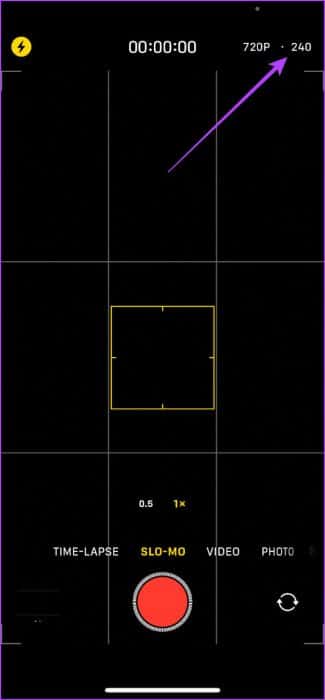
إذا كان لديك أي أسئلة أخرى، قم بإلقاء نظرة على قسم الأسئلة الشائعة أدناه:
الأسئلة الشائعة
س1. هل يمكنني تغيير معدل الإطارات لمقاطع الفيديو ذات الفاصل الزمني على iPhone؟
الجواب: لا، لا يمكنك تغيير معدل الإطارات لمقاطع الفيديو ذات الفاصل الزمني على جهاز iPhone الخاص بك.
س2. ما هي موديلات iPhone التي تدعم التسجيل بدقة 4K بمعدل 60 إطارًا في الثانية؟
الجواب: يدعم iPhone 8 والموديلات الأحدث تسجيل الفيديو بدقة 4K بمعدل 60 إطارًا في الثانية.
س3. هل يمكنني تغيير معدل إطارات الفيديو بعد تسجيله؟
الجواب: لا. بمجرد تسجيل الفيديو، لا يمكنك تغيير إعداد معدل الإطارات.
تحسين جودة الفيديو على كاميرا IPHONE
نأمل أن تساعدك هذه المقالة على تغيير FPS لكاميرا الفيديو على جهاز iPhone الخاص بك. إذا تساءلت يومًا كيف كان الفيديو الموجود على قصة Instagram التي شاهدتها بهذه السلاسة، فمن المحتمل أنهم سجلوه بمعدل 60 إطارًا في الثانية، والآن حان دورك!